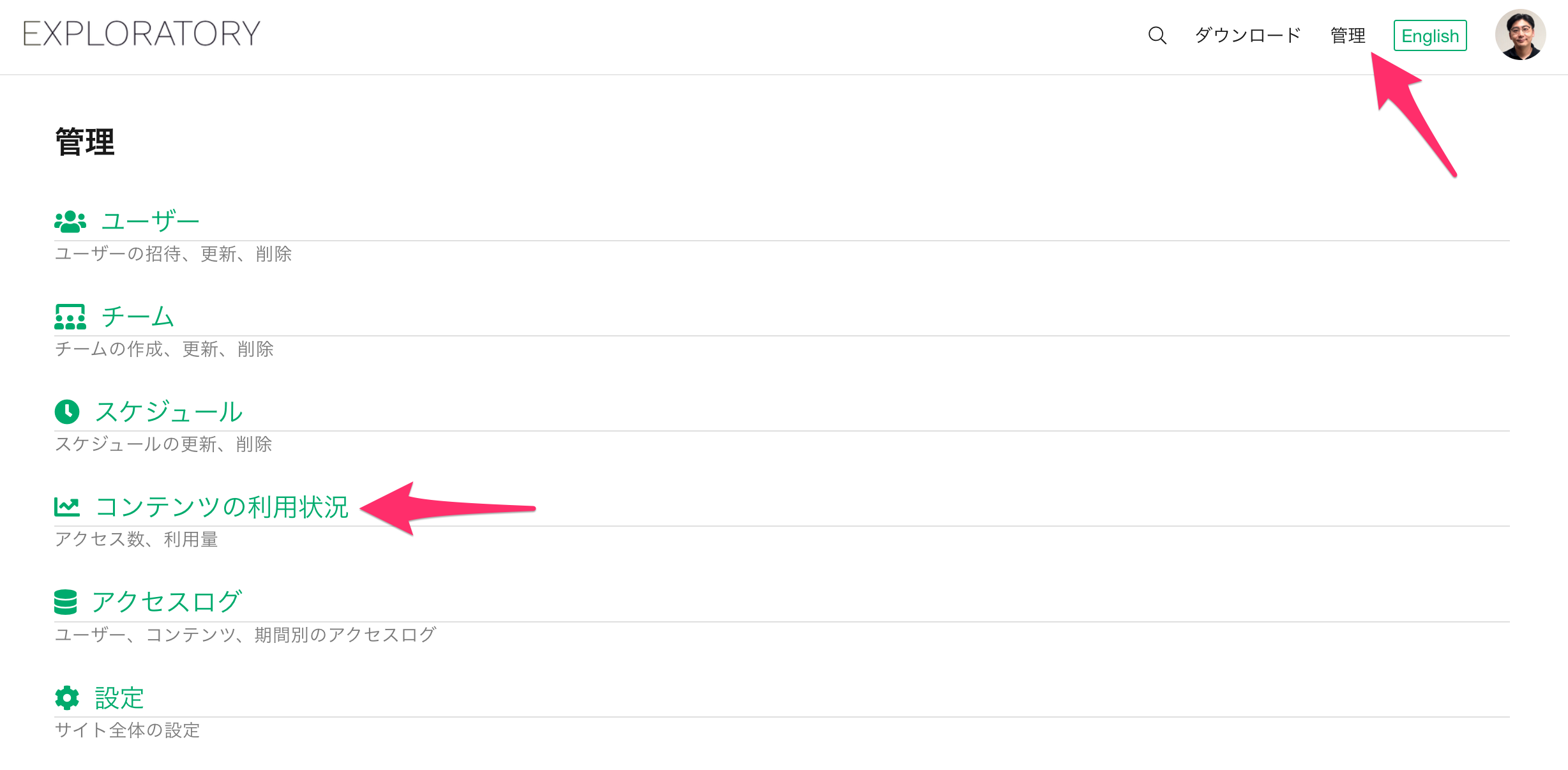Exploratory サーバー(ホステッドまたはオンプレミス)のデータキャッシュを有効にしてパラメーターの実行を速くする方法
ホステッド・サーバーやオンプレミス・サーバーにパブリッシュしているコンテンツ(ダッシュボードやノートなど)にパラメーターが設定されている場合、コンテンツの閲覧権限を持っているユーザーの方であれば、パラメーターの値を変更して、自分が見たい内容に、データをフィルターしたり、計算内容を動的に変更できます。
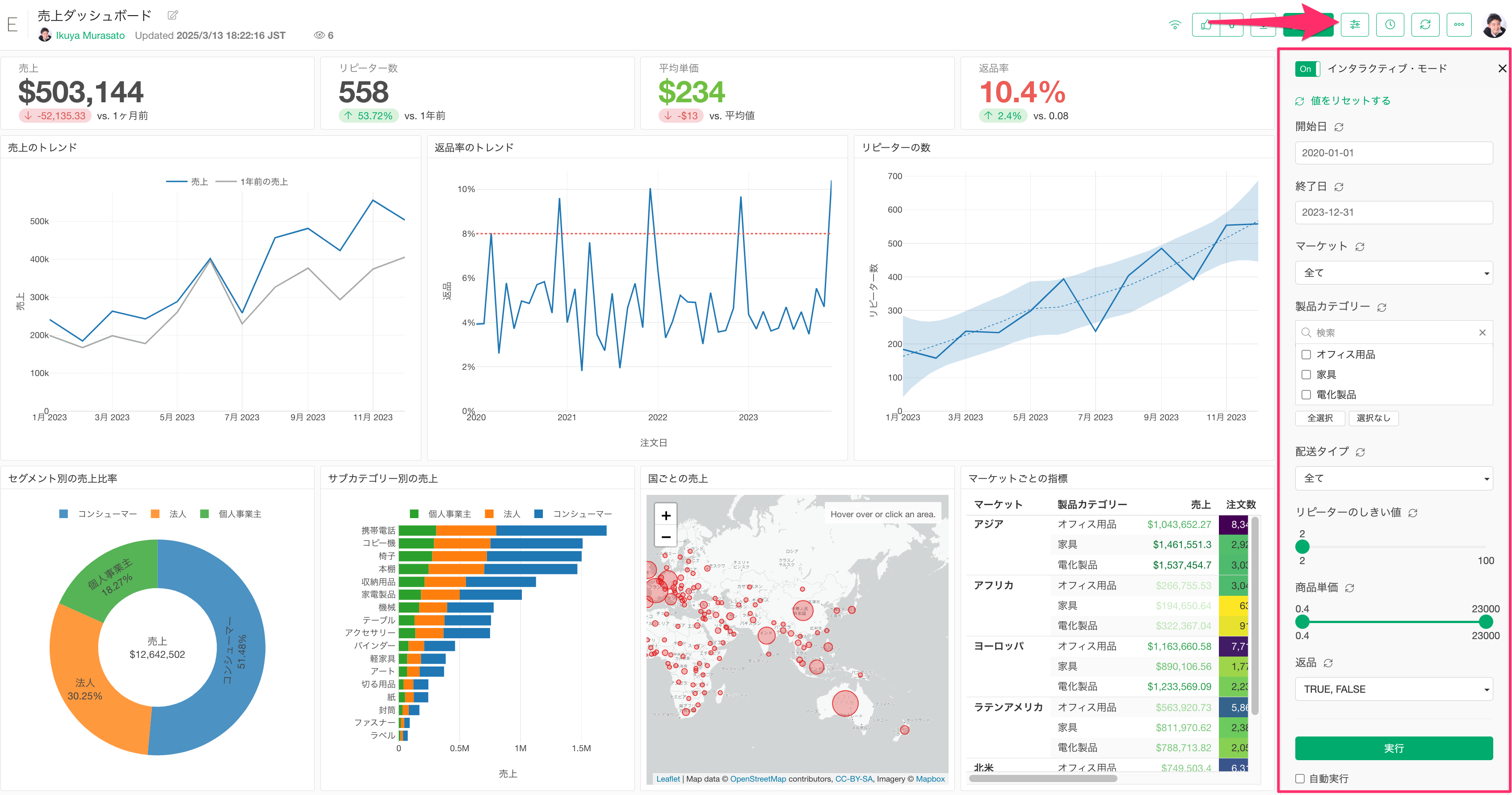
一方で、該当のページを開いたときに表示されるコンテンツは、あらかじめそれぞれのコンテンツの作成者が設定しているパラメーターのデフォルト値をもとにした内容です。
そのため、自分が見たい内容がパラメーターのデフォルト値と異なる場合、それぞれのコンテンツの閲覧者は都度、パラメーターを実行して自分が見たい内容にデータを変更する必要があります。
その際、該当のコンテンツを生成するためのデータのサイズが非常に大きい場合や、負荷の高い処理をステップで実行している場合、パラメーターの起動および実行に時間がかかり、結果が返るまでの時間がかかることがあります。
そのようなときには、Exploratoryサーバーv13でサポートしたパラメーターの設定における「データキャッシュを有効にする」オプションを利用することで、パラメーターの起動および実行のスピードを高めることが可能です。
データキャッシュを有効にするときには、コンテンツの設定メニューをクリックします。
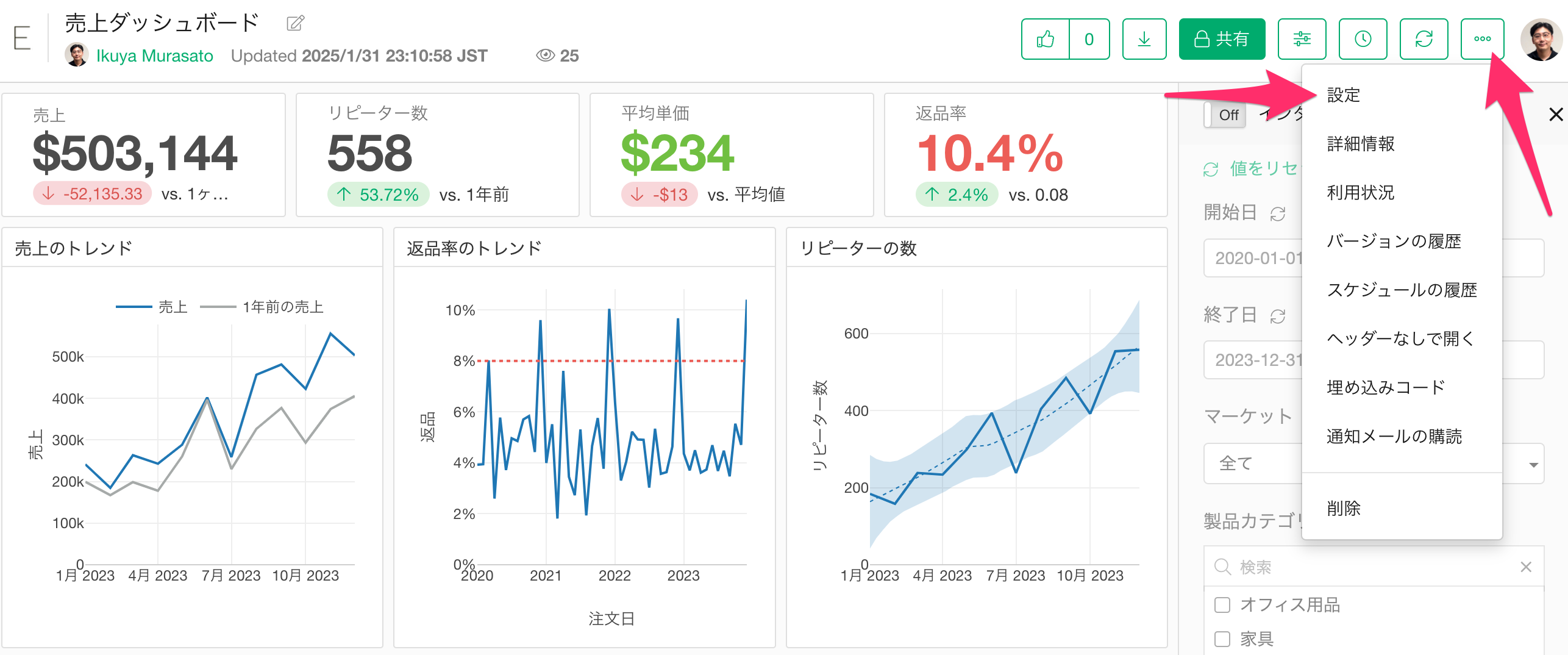
設定のダイアログが開いたら、パラメーターのセクションの「データキャッシュを有効にする」にチェックを付けます。
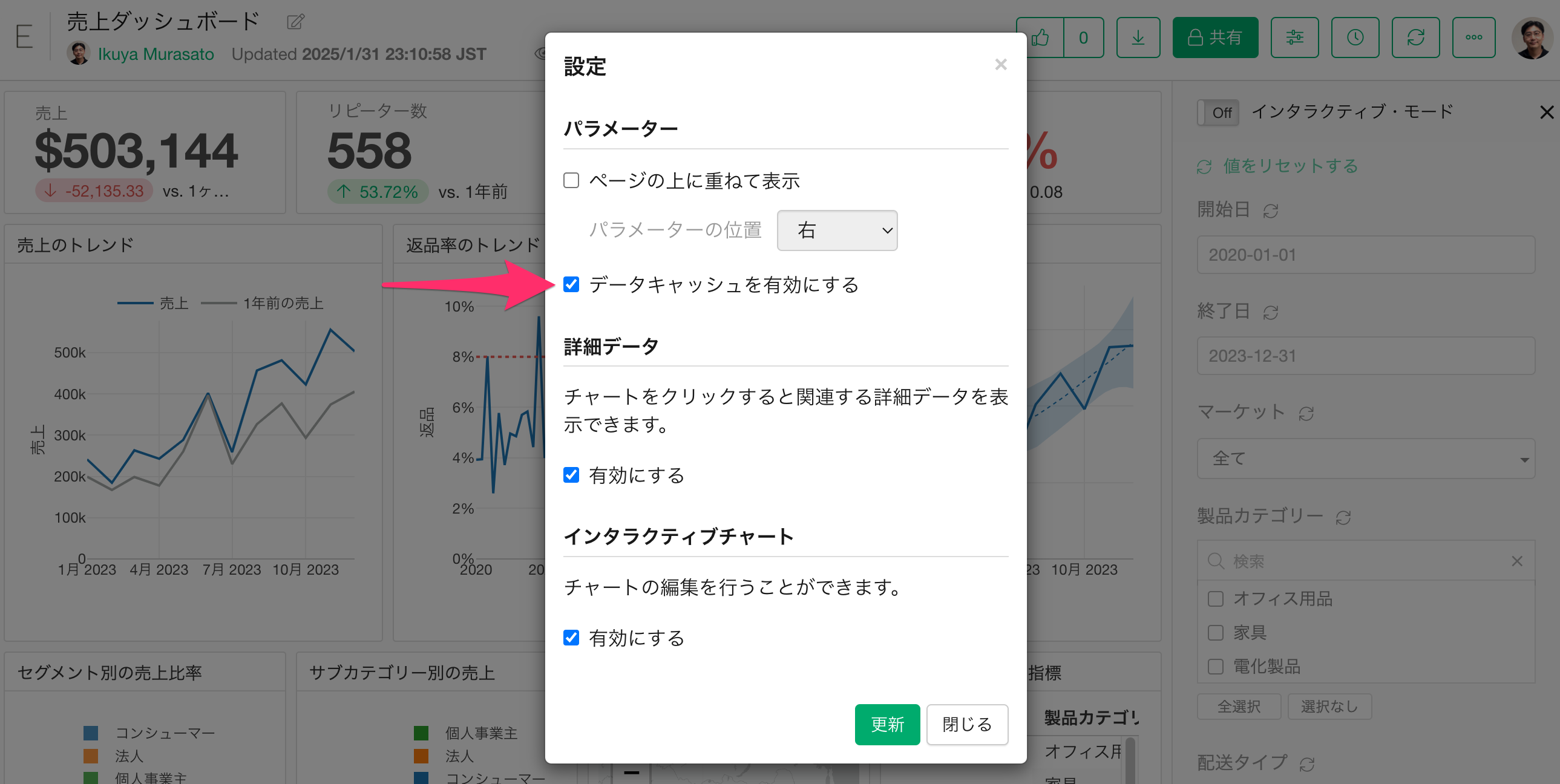
こちらのオプションを有効にすると、インタラクティブモードのセッションを終了する際(パラメーターを実行したページを閉じたときの)、実行していた内容のデータがParquetファイルとして、サーバーにキャッシュされます。
このキャッシュ機能により、次回インタラクティブモードを起動・実行したときにパラメータの状態が前回と同じであれば、このキャッシュデータを読み込むことで、パラメーターの実行時間が大幅に短縮されます。
同じブラウザを使用している場合は、最後のパラメータ状態が保持されているため、基本的にはこのキャッシュが活用されます。
また、パラメーターで選択している値の組み合わせが同じであれば、ユーザーを問わずサーバーに保存されているキャッシュが利用されるため、全てのユーザーがこの高速化の恩恵を受けることができます。
注意点
本設定のオプションについては、パブリッシュされているコンテンツごとに設定する必要があり、各コンテンツをパブリッシュしたチームに所属しているメンバー、あるいは該当のコンテンツをパブリッシュした作成者の方のみに表示され、設定できます。
また、作成されたキャッシュはスケジュールを実行した際や、コンテンツが再パブリッシュした際、クリアされますのでご注意ください。
さらに「データキャッシュを有効にする」オプションを有効にすると、パブリッシュしているコンテンツにもよりますが、一般的にストレージ容量を大幅に圧迫することになりますので、ご注意ください。
各コンテンツのディスクの占有サイズは、管理メニューの「コンテンツの利用状況」ページから確認いただけます。